Es gibt mittlerweile so viele Content-Management Systeme (CMS), Programme mit denen man Blogs erstellen kann, die gut und vor allem kostenlos sind. Das liegt größtenteils auch daran, dass viele Nutzer dahinterstehen und dies Programme mitentwickeln. So ein CMS ist auch WordPress, mit dem wir auch bei smartnweb arbeiten.
So ein WordPress-Blog ist schnell mal aufgebaut. Allerdings nur, wenn man weiß wie. Und genau das möchte ich hier ein bisschen erläutern:
Vorüberlegungen und Blog-Planung
Bevor du damit loslegst, deinen WordPress-Blog zu installieren, möchte ich noch ein bisschen auf notwendige Vorüberlegungen und Blog-Planung eingehen. Denn, wenn du es halbwegs ernst mit dem Bloggen meinst, solltest dir vorher genau überlegen, über welches Thema überhaupt bloggen möchtest, um nicht nach 10 Blogartikeln festzustellen, dass die dein Thema langweilt (und damit auch deine Leser).
Auch über deinen Domain-Namen und das Branding deines Blogs solltest du dir im Vorfeld Gedanken machen, um ein späteres Rebranding, das so gut wie immer mit Besucher- und Einkommensverlusten verbunden ist, zu vermeiden. In diesem Guide habe ich die wichtigsten Dings zusammengestellt, auf die du beim Erstellen eines Blogs achten musst.
Technische Voraussetzungen
Was braucht man, um einen WordPress-Blog zu erstellen? Erstens eine Domain und zweitens Webhosting. Dieses sollte folgende Funktionen bieten:
- PHP 7 und höher
- MySQL 5.6 und höher oder alternativ MariaDB 10.0 oder höher
- Das mod_rewrite-Modul von Apache für schönere URLs
- Unterstützung von SSL-Zertifikaten
- mindestens 128 MB PHP-Memory-Limit
Auch ist es schön, wenn das Webhosting-Paket eine 1-Click-Installation für WordPress bietet. Das spart Zeit und Mühen.
Es gibt auch noch eine andere Variante WordPress auf dem Server zu installieren, wenn der Hoster kein 1-Klick-Installationscenter zur Verfügung stellt. Auch diese Variante findest du in diesem Artikel.
Variante 1 - 1-Klick-Installation
Wir haben nun eine Domain. In diesem Beispiel nehmen wir einfach mal test.anton-dietel.de. Diese Domain verweist auf ein Verzeichnis unseres Servers. Erst einmal ist es das Root-Verzeichnis, also /.
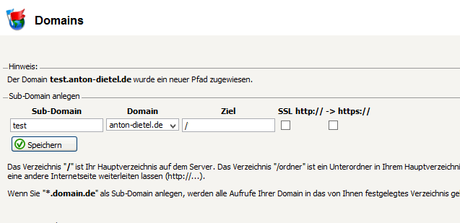
Nun gehen wir in unserem Serververwaltungstool, zum Beispiel Confixx, in das Software-Center. Dort gibt es, je nach Hoster, eine unterschiedlich große Auswahl an Tools für unsere Webseite. Wir suchen nun nach WordPress.
Dann wählen wir „Installieren". Zuerst müssen wir auswählen, auf welcher Domain unser Blog/unsere Webseite zu sehen sein soll. Nun müssen wir uns einen kreativen Benutzernamen ausdenken (am besten, man nimmt nicht den vorgeschlagenen „Admin", da Hacker dann schneller wissen, wie sie unser Benutzerkonto knacken können). Wir geben unsere E-Mail Adresse ein und denken uns ein schwieriges Passwort aus. Abschließend können wir noch aussuchen, wie der Ordner heißen soll, in dem unsere WordPress-Dateien später liegen.
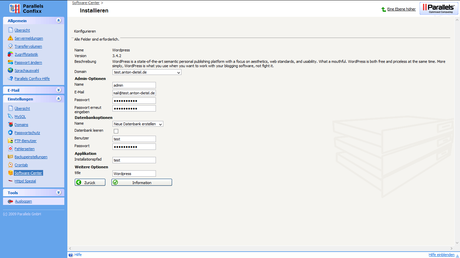
Außerdem müssen wir noch einmal in unserem Domain-Verwaltungstool einstellen, das die gewählte Domain auch auf das Installationsverzeichnis zeigt.
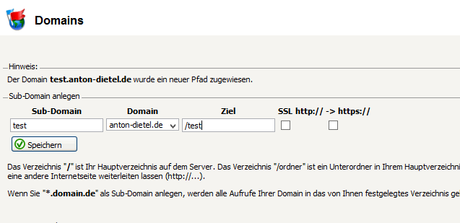
Jetzt dauert es ein bis zwei Minuten bis die Installation vollständig abgeschlossen ist.
Wenn es soweit ist, können wir auf unsere Domain gehen. In diesem Fall also auf test.anton-dietel.de.
Sollte das nicht sofort funktionieren ist das kein Problem, denn dann probieren wir die Alternative: Wir geben den Pfad zur install.php-Datei im Ordner wp-admin in unserem Installationsverzeichnis an.
In diesem Fall also test.anton-dietel.de/test/wp-admin/install.php.
[adrotate banner="2″]
Nun sehen wir noch einmal eine Seite auf der wir unserem Blog/unserer Webseite einen Namen geben müssen.
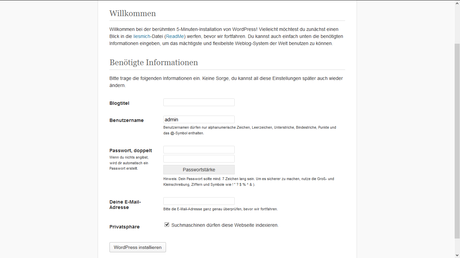
Außerdem müssen wir eventuell noch einmal den Benutzernamen angeben.
Es gibt noch ein paar andere Möglichkeiten wie Indexierung in Suchmaschinen, die wir auswählen können.
Dann drücken wir noch einmal „Installieren".
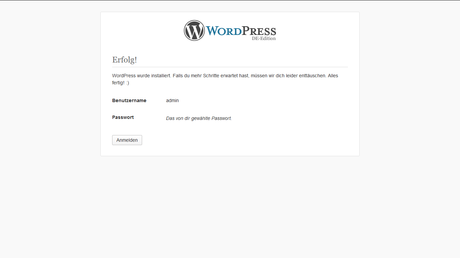
Nun können wir uns mit dem gewählten Nutzernamen und Passwort einloggen.
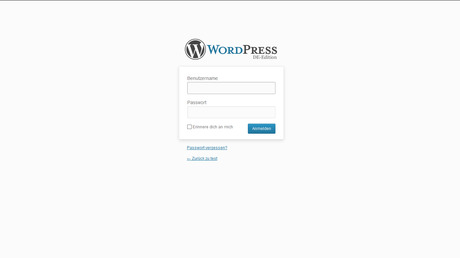
Damit ist die Installation abgeschlossen.
Nun sehen wir unser Dashboard und können unser WordPress individualisieren.
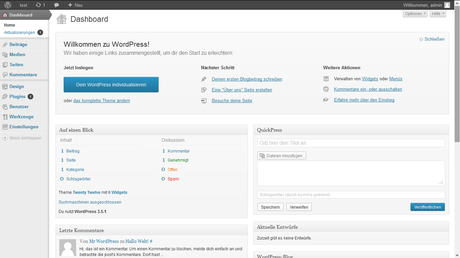
Auch unsere Webseite/unser Blog ist in Rohform fertig. Jetzt fehlt bloß noch der Inhalt!

Variante 2 - die manuelle Installation
Die zweite Variante, mit der man WordPress installieren kann, ist für Server geeignet, auf denen der Hoster kein 1-klick-Installationscenter zur Verfügung stellt. Außerdem kann man diese Variante auch nutzen, wenn man eine spezielle WordPress-Version auf dem Server haben möchte und nicht die Version, die das 1-Klick-Installationscenter zur Verfügung stellt. Diese Variante dauert etwas länger und erfordert ein paar mehr Arbeitsschritte.
Wie viel Zeit die Installation erfordert, hängt aber ganz davon ab, wie schnell euer Server ist.
Vorrausetzungen sind wie in Variante 1: Eine Domain, ein günstiges Webhosting mit PHP 5.2.4 oder höher, MySQL 5.0 oder höher und dem Apache mod-rewrite Modul für „schönere URLs". Am besten wäre noch ein PHP-Memory-Limit welches mindestens 32 MB beträgt.
Vorher erstellen wir am besten schon einmal eine neue MySQL-Datenbank. Den Namen können wir frei auswählen, es muss nicht unbedingt „wordpress" sein.
Zuallererst benötigen wir unsere Domain oder Subdomain. Auch in diesem Beispiel ist das wieder test.anton-dietel.de. Diese Domain verweist nun erstmal auf unser Haupt- oder Rootverzeichnis /.
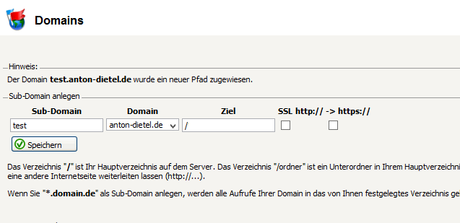
Nun laden wir uns die neueste Version von WordPress auf unseren Computer herunter. Die aktuellste Version auf Deutsch gibt es hier. Wenn du lieber die englische Version nutzen möchtest, gehst du hier entlang. (Du kannst auch dort die Sprache nachträglich auf Deutsch abändern).
Wir entpacken das .zip-Archiv mit einem Programm wie 7-zip. Nun finden wir in dem entpackten Ordner einen weiteren Ordner mit dem Namen „wordpress". Dieser Ordner wird später auf den Server hochgeladen.
Mit einem Programm wie FileZilla loggen wir uns nun auf unserem Server ein. Wir laden jetzt den eben erwähnten Ordner „wordpress" (der Unterordner des entpackten Ordners) in das Verzeichnis unserer Wahl.
In unserem Beispiel heißt das Verzeichnis „/test".
Nun dauert es je nach Geschwindigkeit des Servers maximal 2-3 Minuten bis alle Dateien hochgeladen sind. Währenddessen können wir in unserem Domaineinstellungstool das Verzeichnis ändern, auf welches die Domain zeigen soll. In unserem Beispiel ist es das Verzeichnis „/test".
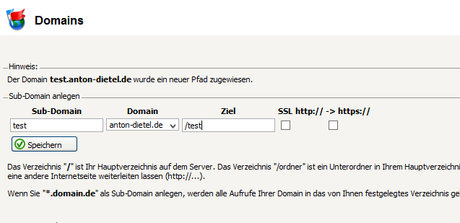
Wenn der Upload der Installationsdateien abgeschlossen ist, rufen wir in unserem Browser die Domain auf. Sollte nichts angezeigt werden, rufen wir den Pfad zur „install.php" auf. In diesem Beispiel muss es also heißen: test.anton-dietel.de/test/wp-admin/install.php. Eventuell kommt es zu einer Fehlermeldung wie im Bild unten.
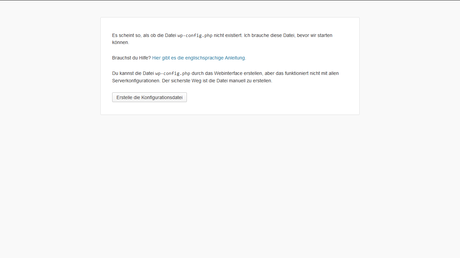
Keine Angst, diese Fehlermeldung ist nicht schlimm. Wir klicken einfach auf „Erstelle die Konfigurationsdatei" und tragen wir die benötigten Werte ein (es muss vorher eine MySQL-Datenbank erstellt worden sein).
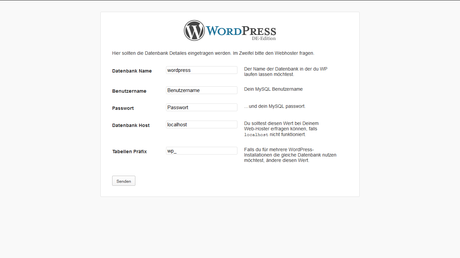
Bei „Tabellen-Präfix" tragen wir am besten nicht das vorgeschlagene „wp_" ein, sondern denken uns selbst etwas aus, um den Blog oder die Webseite vor Hackern zu schützen, oder es diesen zumindest schwerer zu machen in unsere Seite einzudringen. Wir nehmen zum Beispiel „test123_".
Nun kommt diese Seite.
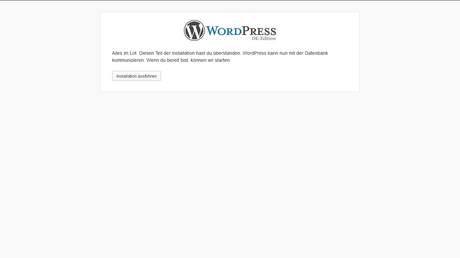
Wir drücken „Installation ausführen".
Nun kommt die folgende Seite auf der wir unseren Namen für den Blog oder die Webseite festlegen. Außerdem denken wir uns einen Benutzernamen und ein Passwort aus. Wir nehmen möglichst nicht den vorgeschlagenen „admin", da Hacker sonst schneller wissen, wie sie unsere Seite hacken müssen.
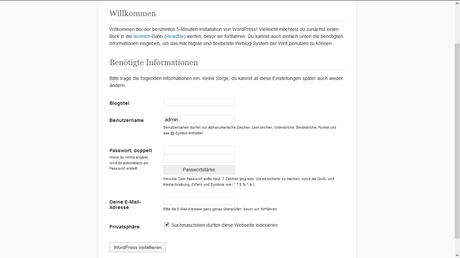
Außerdem fügen wir noch unsere E-Mail-Adresse ein. Diese ist nur für administrative Zwecke erforderlich und wird nicht weitergegeben. Abschließend können wir entscheiden, ob unsere Seite über Suchmaschinen, z. B. wie Google oder Bing zu finden sein soll.
Nun drücken wir „WordPress installieren". Dann kommt diese Seite:
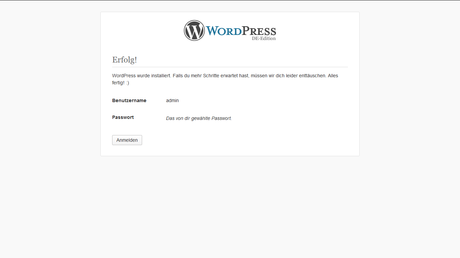
Nun können wir uns auf unserem neuen Blog oder unserer neuen Seite anmelden.
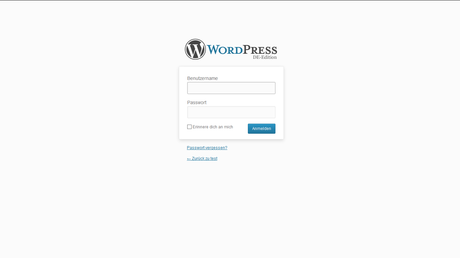
Wir landen im Dashboard, über welches wir unsere Seite individualisieren können.
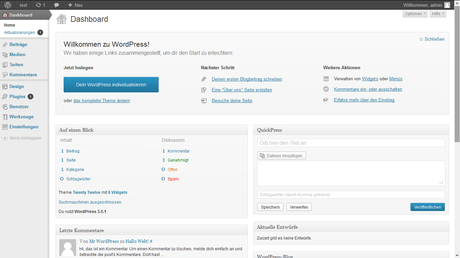
Auch unsere Webseite/unser Blog ist schon im Rohzustand. Jetzt fehlt nur noch der Inhalt!


